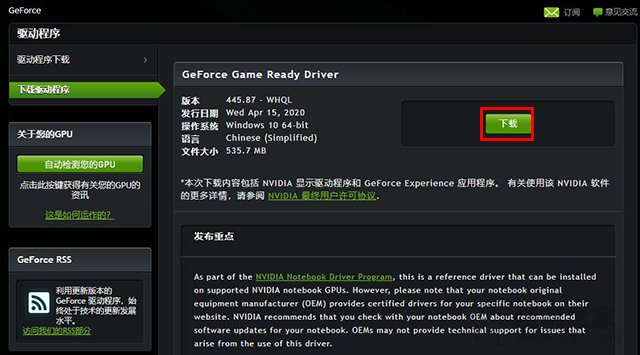
驱动程序是连接硬件设备和操作系统的桥梁。定期更新驱动程序可以带来如下好处:
- 提高性能和稳定性
- 修复错误和安全漏洞
- 支持新硬件和功能
但是,更新驱动程序也可能会带来问题,例如系统不稳定甚至崩溃。为了避免这些问题,请遵循以下操作指南:
手动更新驱动程序
手动更新驱动程序需要一些技术知识。如果你不确定如何操作,请寻求专业人士的帮助。
- 确定需要更新的设备:设备管理器中会显示黄色问号或感叹号的设备表示需要更新驱动程序。
- 找到驱动程序:访问设备制造商的网站或使用第三方驱动程序更新工具找到相应的驱动程序。
- 下载并安装驱动程序:下载驱动程序后,运行安装程序并按照提示进行操作。
- 重启计算机:安装完成后,重启计算机以使更改生效。
自动更新驱动程序
自动更新驱动程序更加方便,但需要注意选择信誉良好的工具。
- 选择驱动程序更新工具:推荐使用微软官方的 Windows Update 或第三方工具,如 Driver Booster 或 DriverMax。
- 安装工具:下载并安装驱动程序更新工具。
- 扫描驱动程序:启动工具并运行扫描,以检测需要更新的驱动程序。
- 下载并安装更新:选择要更新的驱动程序,并让工具下载并安装更新。
- 重启计算机:安装完成后,重启计算机以使更改生效。
常见问题
-
更新驱动程序后会出现问题怎么办?如果更新驱动程序后出现问题,请尝试以下步骤:
- 回滚驱动程序:在设备管理器中右键单击设备,选择“属性”>“驱动程序”>“回滚驱动程序”。
- 卸载驱动程序:在设备管理器中右键单击设备,选择“属性”>“驱动程序”>“卸载设备”。然后重新安装驱动程序。
- 联系设备制造商:如果以上步骤无法解决问题,请联系设备制造商寻求帮助。
- 我应该多久更新一次驱动程序?建议定期更新驱动程序,例如每月一次或出现问题时更新。
- 更新驱动程序是否需要支付费用?大多数驱动程序更新都是免费的,但一些第三方工具可能需要付费。
结论
定期更新驱动程序对于保持系统正常运行至关重要。遵循本指南中概述的操作步骤,你可以在不遇到问题的情况下安全地更新驱动程序。如果你对手动更新感到不确定,可以使用自动更新工具来简化流程。
本文原创来源:电气TV网,欢迎收藏本网址,收藏不迷路哦!








添加新评论